كيفية مطابقة عمودين وإرجاع عمود ثالث في إكسيل
في كثير من الأحيان قد ترغب في مطابقة قيم عمودين وإنشاء عمود ثالث في Excel.
لحسن الحظ، من السهل القيام بذلك باستخدام الدالة VLOOKUP() ، والتي تستخدم بناء الجملة التالي:
VLOOKUP (lookup_value، table_array، col_index_num، [range_lookup])
ذهب:
- lookup_value : القيمة التي تريد البحث عنها.
- table_array : نطاق الخلايا المراد البحث فيها.
- col_index_num : رقم العمود في النطاق الذي يحتوي على القيمة المرجعة.
- range_lookup : ما إذا كنت تريد العثور على تطابق تقريبي (افتراضي) أو تطابق تام.
يوضح المثال التالي كيفية استخدام هذه الوظيفة لمطابقة عمودين وإرجاع عمود ثالث في Excel.
مثال: مطابقة عمودين وإرجاع العمود الثالث في برنامج Excel
لنفترض أن لدينا مجموعات البيانات التالية في Excel:
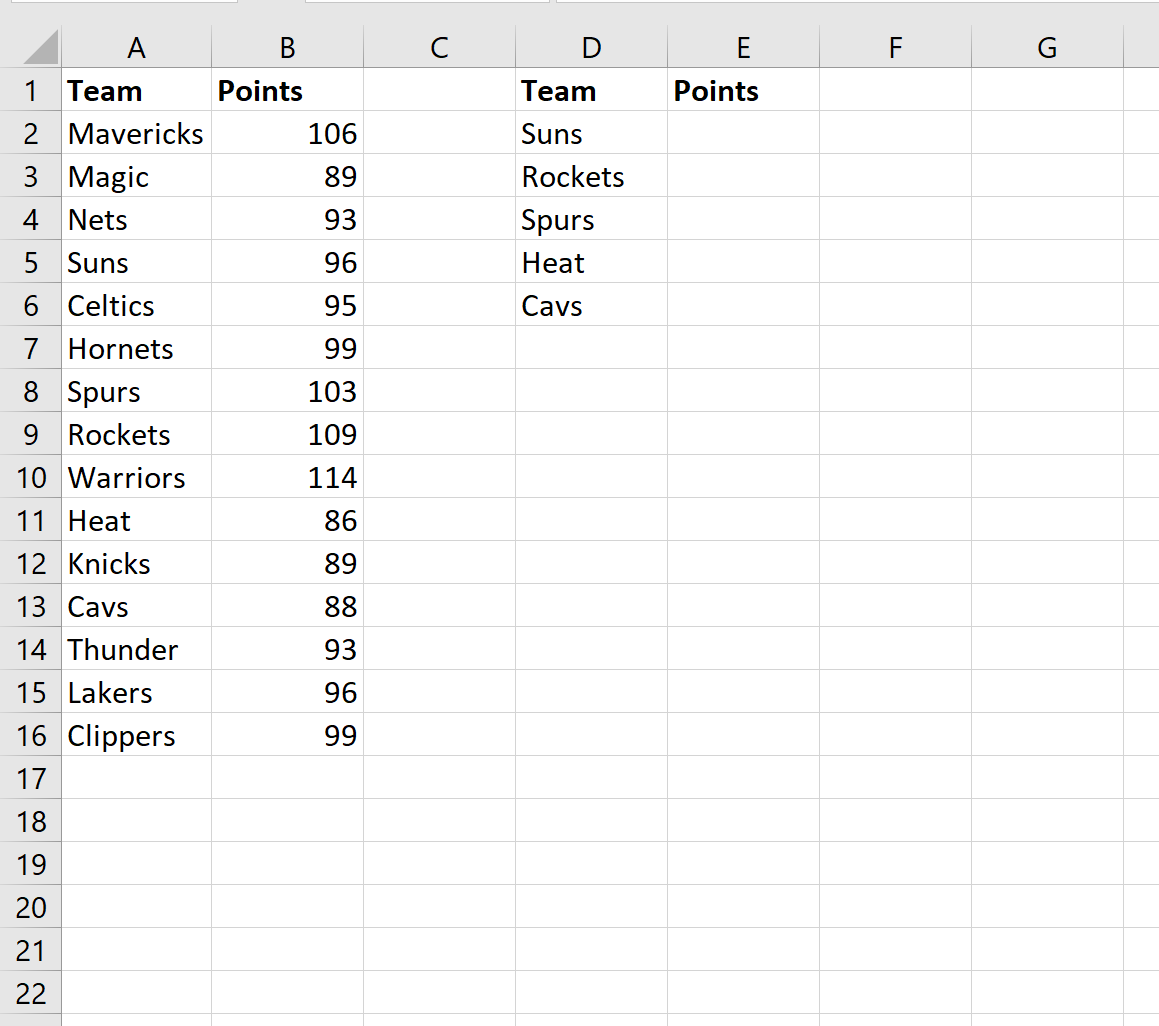
لنفترض أننا نريد مطابقة قيم الفريق في العمود A والعمود D وإرجاع قيم النقاط من العمود B إلى العمود E.
يمكننا استخدام بناء جملة VLOOKUP التالي لمطابقة القيمة الأولى في العمود A:
=VLOOKUP( D2 , $A$2:$B$16 , 2, FALSE)
توضح لقطة الشاشة التالية كيفية استخدام بناء الجملة هذا عمليًا:
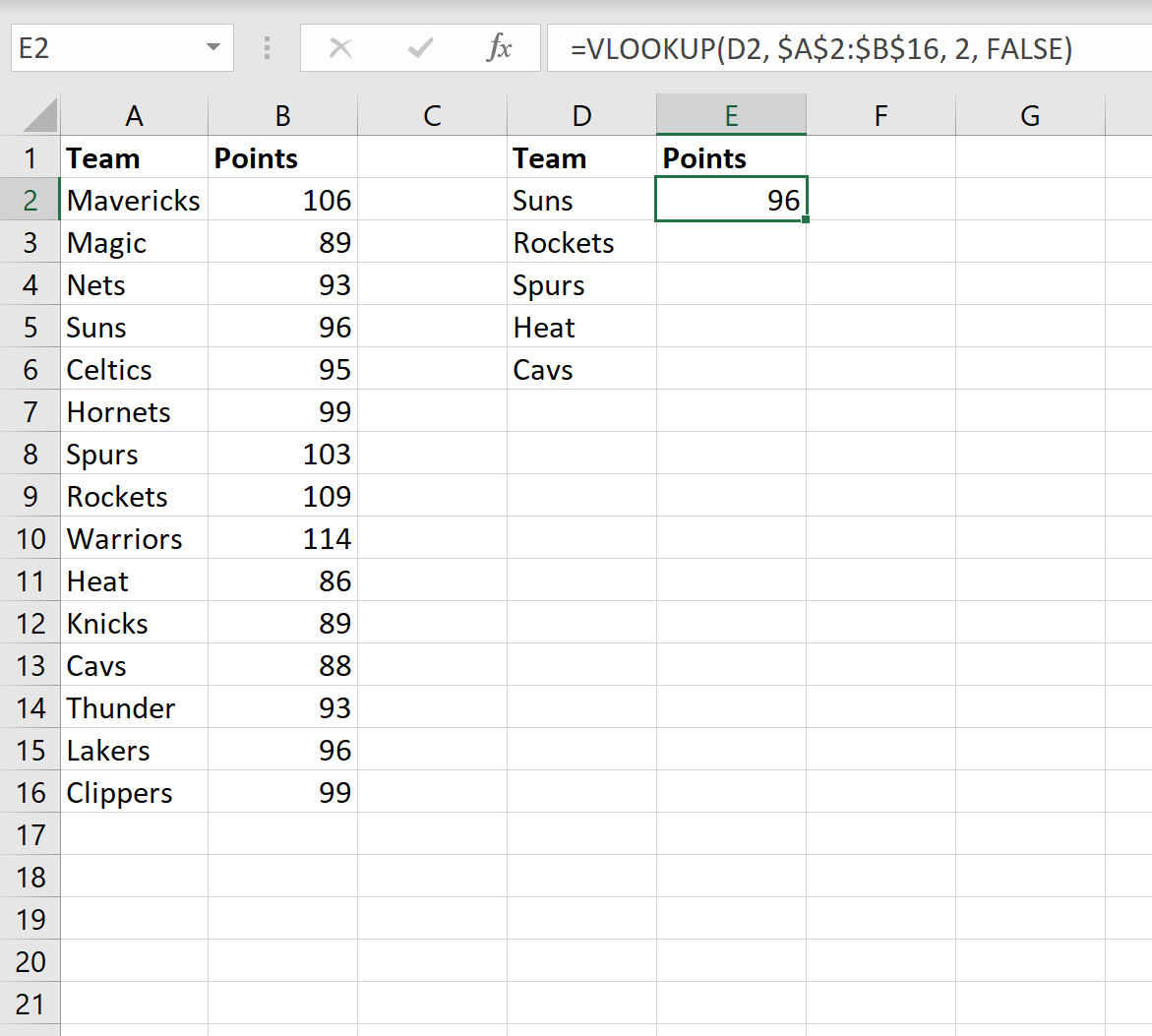
لاحظ أن قيمة “النقاط” في العمود B التي تتوافق مع “Suns” هي 96 ، ولهذا السبب يتم إرجاع هذه القيمة في العمود E.
يمكننا بعد ذلك سحب هذه الصيغة إلى كل خلية متبقية في العمود E:
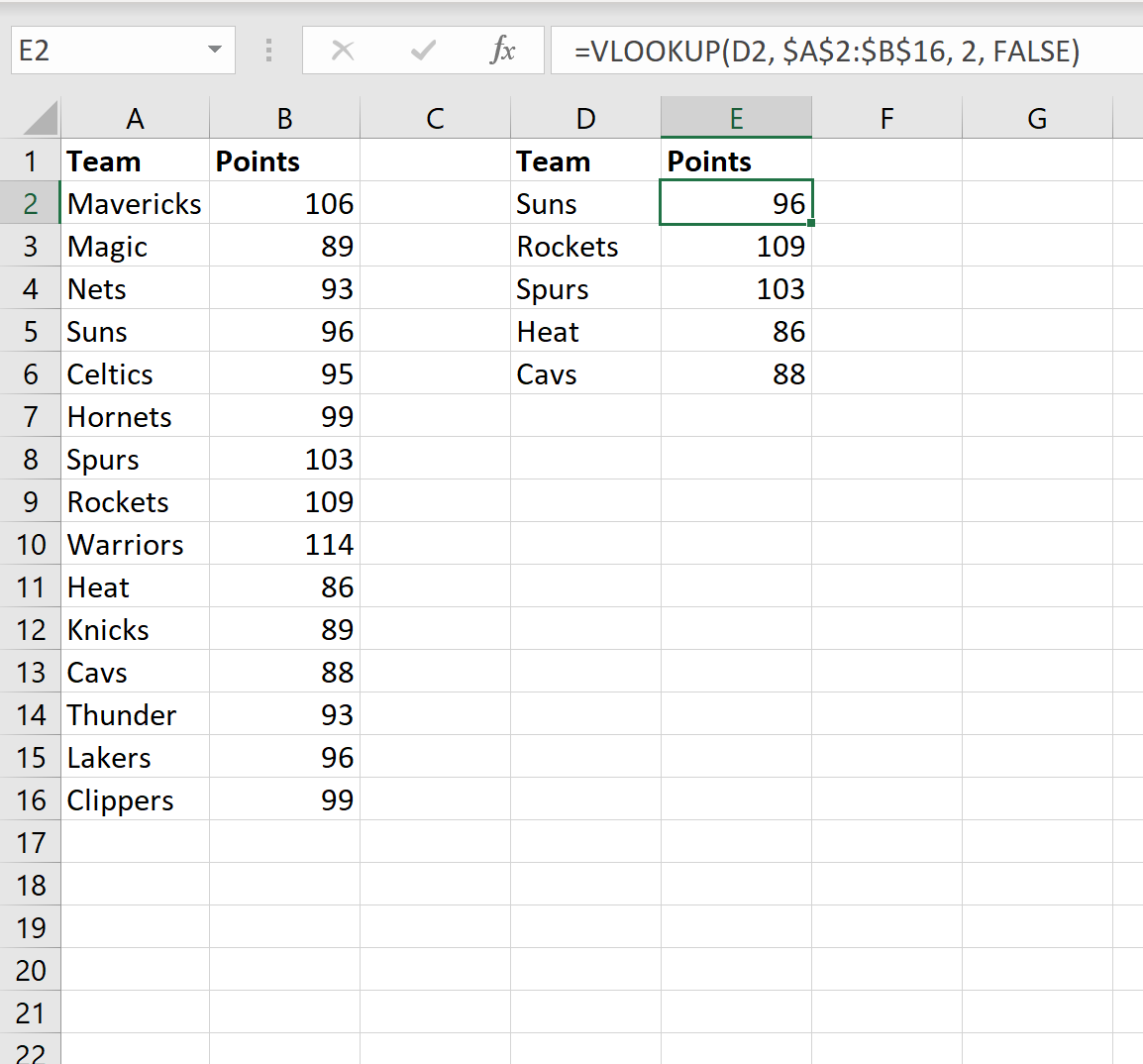
ملاحظة : يمكنك العثور على الوثائق الكاملة لوظيفة VLOOKUP هنا .
مصادر إضافية
تشرح البرامج التعليمية التالية كيفية تنفيذ العمليات الشائعة الأخرى في Excel:
كيفية مقارنة ورقتي إكسل لمعرفة الاختلافات
كيفية مقارنة قائمتين في Excel باستخدام VLOOKUP
كيفية الفرز حسب أعمدة متعددة في إكسيل